linux的命令安装.docx
《linux的命令安装.docx》由会员分享,可在线阅读,更多相关《linux的命令安装.docx(23页珍藏版)》请在冰点文库上搜索。
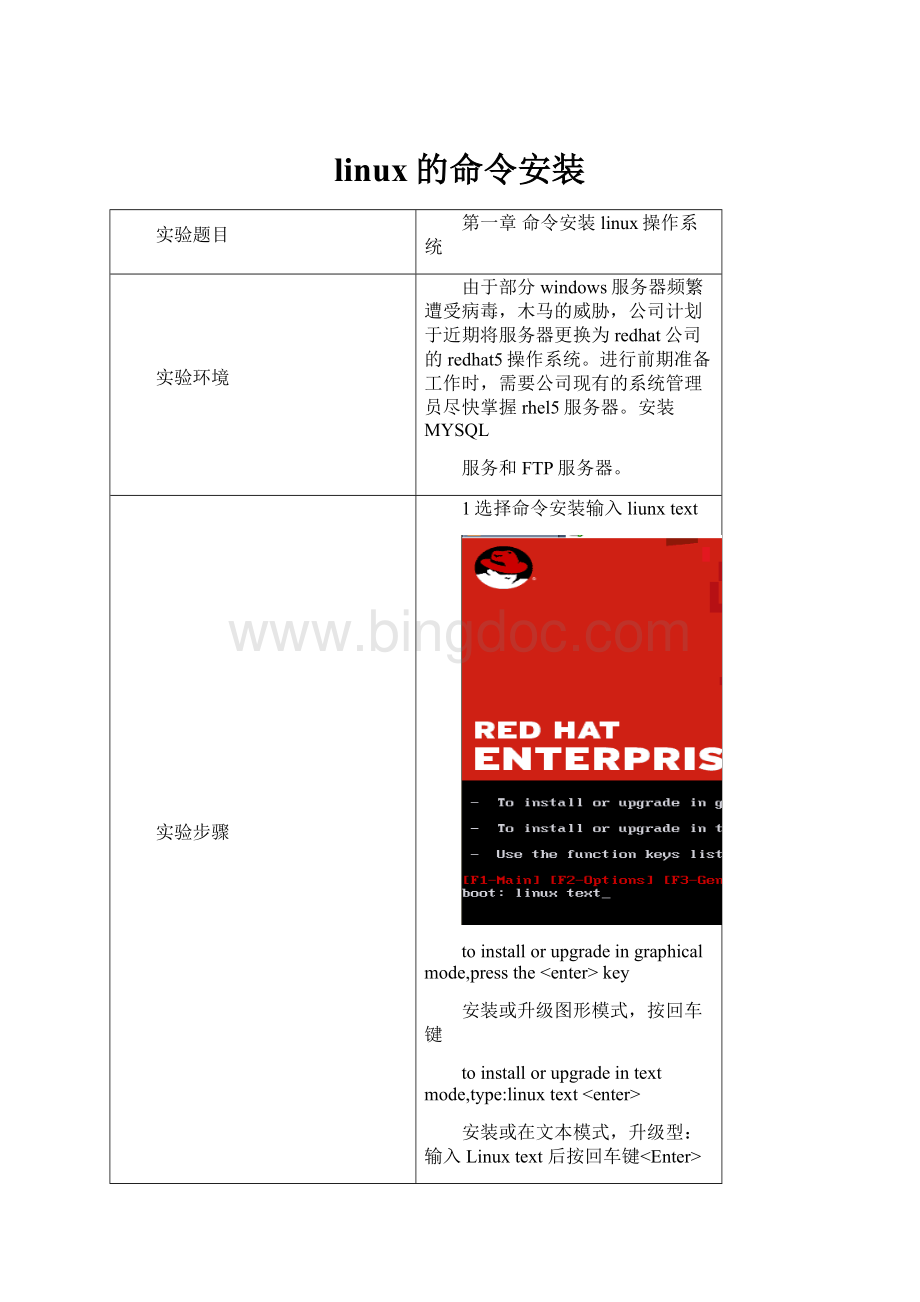
linux的命令安装
实验题目
第一章命令安装linux操作系统
实验环境
由于部分windows服务器频繁遭受病毒,木马的威胁,公司计划于近期将服务器更换为redhat公司的redhat5操作系统。
进行前期准备工作时,需要公司现有的系统管理员尽快掌握rhel5服务器。
安装MYSQL
服务和FTP服务器。
实验步骤
1选择命令安装输入liunxtext
toinstallorupgradeingraphicalmode,pressthekey
安装或升级图形模式,按回车键
toinstallorupgradeintextmode,type:
linuxtext
安装或在文本模式,升级型:
输入Linuxtext后按回车键
usethefunctionkeyslistedbelowformoreinformation
使用下面的更多信息的功能键
F1-Main:
主要F2-options:
选项F3-General:
F4-kernel:
核心F5-Rescue:
救援
2检查光盘是否磨损这里我选择skip跳过
3欢迎安装红帽企业版liunx服务
4选择语言english
5选择键盘选择美式键盘us
6输入序列号我们这里选择跳过
7他会告诉你如果没有序列号可以去他的网站(就是让你购买)
8warning警告因为是一块新硬盘他会格式化选yes就可以了
9partitioningtype分区类型
removelinuxpartitionsonselecteddrivesandcreatedefaultlayout
删除所选磁盘上的Linux分区并创建默认的布局
10警告
您已经选择了删除所有的Linux分区
你确定你想这样做
11审查的分区布局
审查和修改分区布局
12如果我们不需要他的默认分区安排就删除了所有分区自己从新分区
13选中要删除的分区table到delete回车或者按F4
14然后选delete确认删除
15删除完所有的分区后如下然后table到new新建或者F2键
16然后挂载/boot目录分区文件类型选ext3大小size100然后ok
17挂载根目录分区
18挂载/var目录分区
19然后建立虚拟内存swap分区一般是真实物理内存的1.5至2倍这个目录不用挂载
20挂载/home目录这里我们剩下的所有空间都给home选Fillallavailablespace
填充所有可用空间
21分区完成table到ok
22bootloaderconfiguration引导装载程序配置
whichbootloaderwouldyouliketouse
你喜欢用它的引导装载程序将
23引导装载程序配置这里直接ok
一些系统需要经过特殊选择内核在系统正常启动的时候如果你需要通过启动选择内核输入他们现在如果你不需要或不确定,离开这个空白
24设置菜单密码
一个引导程序密码防止用户通过任意选择内核遮旋光本能机能的安全,我们建议设置一个密码,但这不是更随意的必要
25和windows一样需要一个引导区选择默认
红帽企业Linux启动管理服务器使用可以启动其他操作系统一样,你需要告诉我你要能够引导你想使用它们中的每一个标签是什么什么分区
26将安装引导程序
你想安装引导加载程序
27配置网卡选择yes
28把ipv4选上然后ok
29选择动态获取ip
30填写主机名可以不写直接ok
31这里选择亚洲上海如果是双系统安装了windows的话就把[]systemclockuserUTC的*取掉
32创建root密码
33这里是选择安装服务的这里我们选择自定义[*]customizesoftwareselection
34选上ftp和mysql服务ok
35开始安装
36等待安装
37安装完成点击重启后进入初始化系统这里我们选择exit不配置了直接进入
38进入控制台输入用户和密码
忘记root密码修改root密码
1开机重启按任意键进入体统菜单然后按p键输入菜单密码
用键选择进入
按回车键启动选定的操作系统或“P”输入一个密码来解锁下一集的特征
2输入菜单密码
3按回车键启动选定的操作系统,“E”编辑命令之前启动“启动或“C”命令行之前修改内核参数
这里按e键
4选中黑色然后还是按e键
5输入空格1回车
6选择按b键启动
7然后等进入后输入passwd
然后输入新密码:
qq11```
然后他会警告你的密码有不安不用管它继续输入密码
输入密码qq11```
8然后从新启动输入老密码显示是错误的输入新密码进入
步骤就启动按任意键》如果有菜单密码就按p键》输入菜单密码》按e键编辑》选择系统内核按e键》输入空格1回车》按b键启动》输入passwd然后输入新密码